Adakah anda tahu cara memasang dan mengalih keluar aplikasi WPS Office pada Windows 10? Jika tidak, ikuti artikel berikut untuk mengetahui cara melakukannya dengan cepat!
 |
| Cara menyahpasang dan memasang semula WPS Office pada Windows 10 sangat mudah |
Cara cepat mengalih keluar WPS Office pada Windows 10
Menyahpasang WPS Office mungkin perlu jika anda tidak lagi menggunakannya. Dalam bahagian ini, saya akan membimbing anda cara mengalih keluar WPS Office pada komputer Windows 10 dengan cara yang paling mudah.
Langkah 1: Klik ikon Windows (butang Mula) di sudut kiri bawah skrin atau pada papan kekunci komputer. Kemudian, pilih "Tetapan".
 |
| Cara menyahpasang dan memasang semula WPS Office pada Windows 10 sangat mudah |
Langkah 2: Klik "Apl"
 |
| Cara menyahpasang dan memasang semula WPS Office pada Windows 10 sangat mudah |
Langkah 3: Di bawah "Apl & Ciri", cari perisian WPS Office dan klik "Nyahpasang".
 |
| Cara menyahpasang dan memasang semula WPS Office pada Windows 10 sangat mudah |
Langkah 4 : Klik "Nyahpasang" apabila kotak dialog pengesahan muncul. Ini adalah langkah terakhir untuk mengalih keluar WPS Office pada Windows 10.
 |
| Cara menyahpasang dan memasang semula WPS Office pada Windows 10 sangat mudah |
Cara memasang semula WPS Office pada Windows 10 dengan mudah
Sebelum ini, saya membimbing anda cara mengalih keluar WPS Office pada Windows 10. Jika selepas beberapa ketika anda mahu menggunakan aplikasi ini semula, saya akan membimbing anda melalui langkah terperinci untuk memasang semula WPS Office pada Windows 10 dalam bahagian di bawah.
Langkah 1: Pergi ke pautan berikut: https://www.wps.com/office/windows/.
Langkah 2: Klik "Muat Turun Percuma".
 |
| Cara menyahpasang dan memasang semula WPS Office pada Windows 10 sangat mudah |
Langkah 3: Kemudian, pilih untuk membuka fail yang baru anda muat naik dan kemudian tekan "Jalankan".
 |
| Cara menyahpasang dan memasang semula WPS Office pada Windows 10 sangat mudah |
Langkah 4 : Baca syarat penggunaan Pejabat WPS dengan teliti, tandai kotak setuju, kemudian klik "Pasang Sekarang".
 |
| Cara menyahpasang dan memasang semula WPS Office pada Windows 10 sangat mudah |
Langkah 5: Akhir sekali, klik "Bermula dengan WPS" untuk mula menggunakan.
 |
| Cara menyahpasang dan memasang semula WPS Office pada Windows 10 sangat mudah |
Artikel di atas mempunyai arahan terperinci tentang cara mengalih keluar dan memasang semula aplikasi WPS Office pada Windows 10. Memadamkan WPS Office apabila tidak lagi digunakan membantu mengosongkan ruang komputer dan anda juga boleh memasang semula aplikasi secara proaktif apabila diperlukan dengan cepat. Semoga arahan ini akan membantu anda mengurus perisian dengan lebih berkesan.
Sumber: https://baoquocte.vn/cach-go-bo-va-cai-dat-lai-wps-office-tren-windows-10-sieu-de-278701.html


![[Foto] Kongres Emulasi Patriotik Ketiga Suruhanjaya Hal Ehwal Dalam Negeri Pusat](https://vphoto.vietnam.vn/thumb/1200x675/vietnam/resource/IMAGE/2025/10/30/1761831176178_dh-thi-dua-yeu-nuoc-5076-2710-jpg.webp)
![[Foto] Pengerusi Dewan Negara Tran Thanh Man menerima duta asing yang datang untuk mengucapkan selamat tinggal](https://vphoto.vietnam.vn/thumb/1200x675/vietnam/resource/IMAGE/2025/10/30/1761820977744_ndo_br_1-jpg.webp)
![[Foto] Setiausaha Agung Lam bertemu bekas Perdana Menteri Britain Tony Blair](https://vphoto.vietnam.vn/thumb/1200x675/vietnam/resource/IMAGE/2025/10/30/1761821573624_tbt-tl1-jpg.webp)

![[Foto] Adegan menyentuh ribuan orang menyelamatkan benteng daripada air yang mengamuk](https://vphoto.vietnam.vn/thumb/1200x675/vietnam/resource/IMAGE/2025/10/30/1761825173837_ndo_br_ho-de-3-jpg.webp)
![[Foto] Setiausaha Agung Kepada Lam menghadiri Persidangan Ekonomi Peringkat Tinggi Vietnam-UK](https://vphoto.vietnam.vn/thumb/1200x675/vietnam/resource/IMAGE/2025/10/30/1761825773922_anh-1-3371-jpg.webp)
















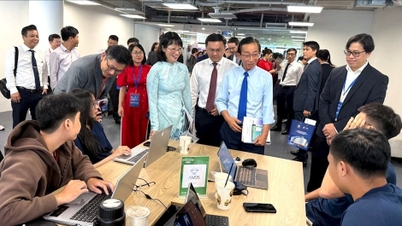
























































































Komen (0)